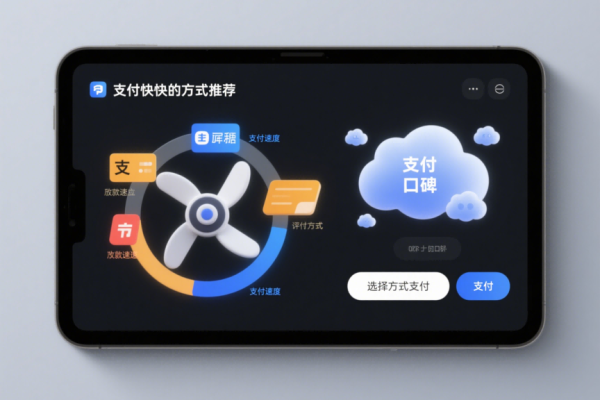Linux查看文件命令路径全解析:轻松掌握文件查找与定位技巧

在 Linux 系统中,查看文件是一项非常基础且常用的操作。而要实现这一功能,就离不开各种查看文件的命令及其对应的路径。这些命令路径就像是一把把钥匙,能够打开文件世界的大门,让我们可以便捷地获取文件的信息和内容。
Linux 提供了多种查看文件的命令,每个命令都有其特定的用途和适用场景。其中,最常用的命令之一是 `cat` 命令。`cat` 命令的路径通常是 `/bin/cat` 。通过这个命令,我们可以直接将文件的内容输出到终端上,让我们能够快速浏览文件的内容。例如,要查看一个名为 `example.txt` 的文件的内容,只需在终端中输入 `cat /path/to/example.txt` ,其中 `/path/to/example.txt` 是文件的实际路径。`cat` 命令简单直接,但对于大型文件来说,可能会导致输出内容过多而难以阅读。
另一个常用的查看文件命令是 `less` 命令,其路径为 `/bin/less` 。与 `cat` 命令不同,`less` 命令可以分屏显示文件的内容,方便我们逐页查看。当我们使用 `less` 命令查看文件时,可以使用一些快捷键来进行操作,如 `空格键` 向下翻页,`b` 键向上翻页,`/` 键进行搜索等。这些快捷键使得在查看大型文件时更加便捷和高效。例如,要查看一个名为 `largefile.txt` 的文件的内容,可以输入 `less /path/to/largefile.txt` 。
`more` 命令也是一个常用的查看文件命令,其路径同样是 `/bin/more` 。`more` 命令的功能与 `less` 命令类似,也是分屏显示文件内容,但在操作上相对简单一些。它没有 `less` 命令那么多的快捷键,但对于基本的分屏查看操作已经足够。要使用 `more` 命令查看文件,只需输入 `more /path/to/file.txt` 。
除了以上常用的命令外,还有 `head` 和 `tail` 命令也常用于查看文件的开头或结尾部分。`head` 命令的路径为 `/bin/head` ,用于显示文件的前几行内容,默认是显示前 10 行。例如,`head /path/to/file.txt` 可以显示指定文件的前 10 行内容。`tail` 命令的路径为 `/bin/tail` ,用于显示文件的后几行内容,默认是显示后 10 行。例如,`tail /path/to/file.txt` 可以显示指定文件的后 10 行内容。
这些查看文件的命令路径在 Linux 系统中是非常重要的。它们使得我们能够轻松地获取文件的信息和内容,无论是查看小型文件还是大型文件,都能满足我们的需求。这些命令也具有很高的灵活性和可定制性,我们可以根据自己的需求使用不同的选项和参数来定制命令的行为。
在使用这些查看文件命令时,需要注意一些问题。要确保文件的权限允许我们进行查看操作。如果文件没有足够的权限,可能会导致无法查看或出现错误。对于大型文件,使用 `cat` 命令可能会导致输出内容过多而影响终端的显示效果。在这种情况下,最好使用 `less` 或 `more` 命令来分屏查看。
Linux 中的查看文件命令及其路径是我们在日常工作和学习中经常使用的工具。通过掌握这些命令,我们可以更加便捷地查看文件的内容,提高工作效率。无论是查看文本文件、配置文件还是其他类型的文件,这些命令都能为我们提供帮助。